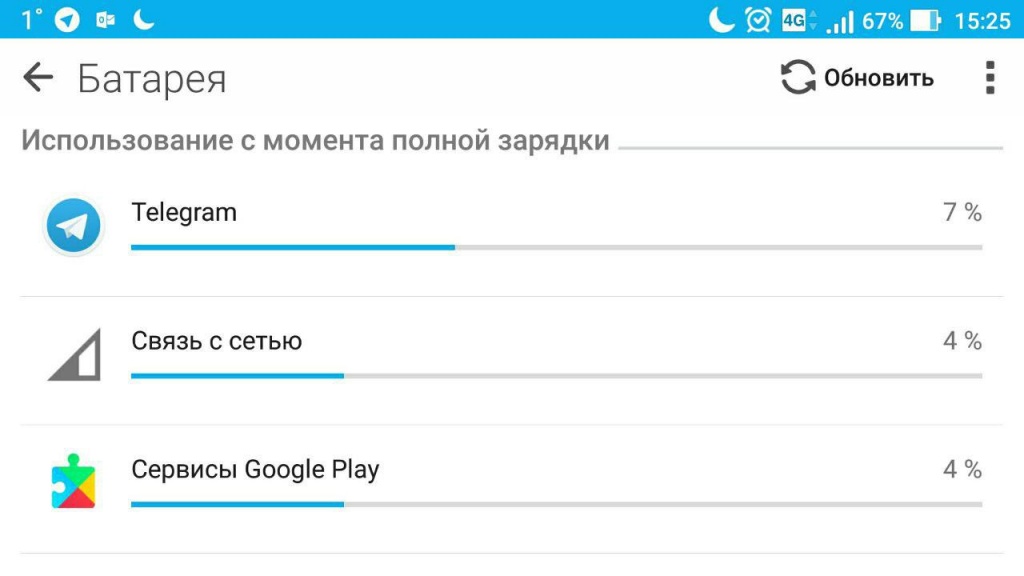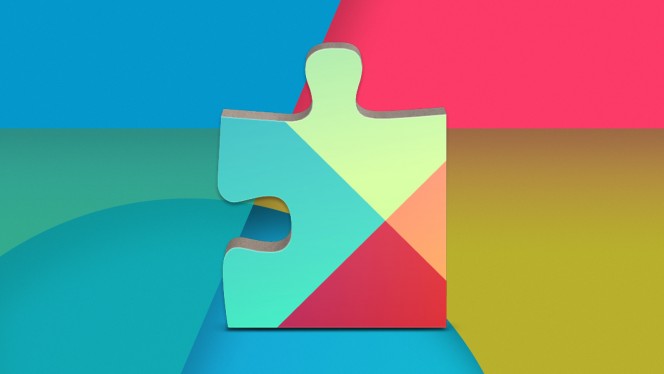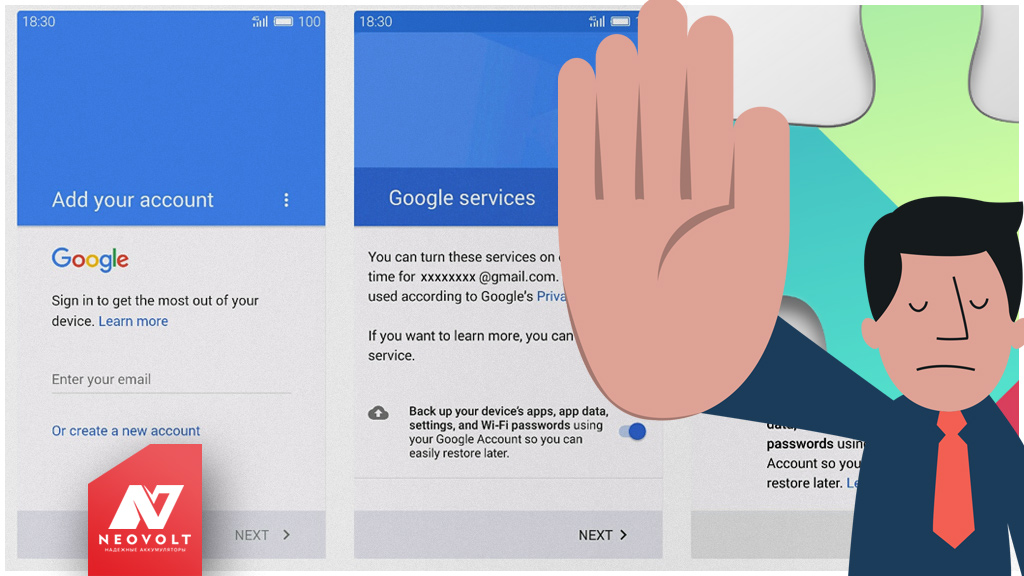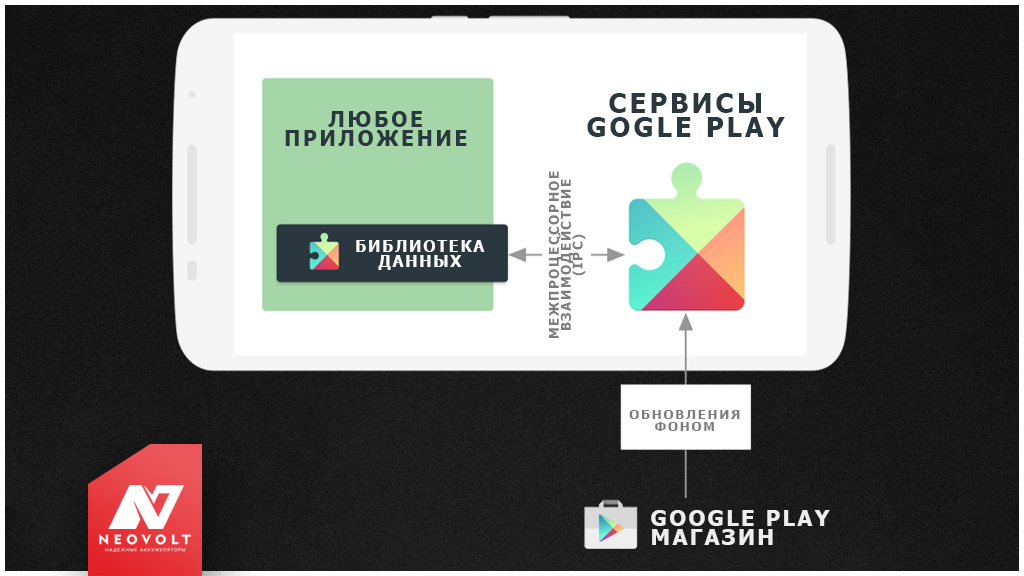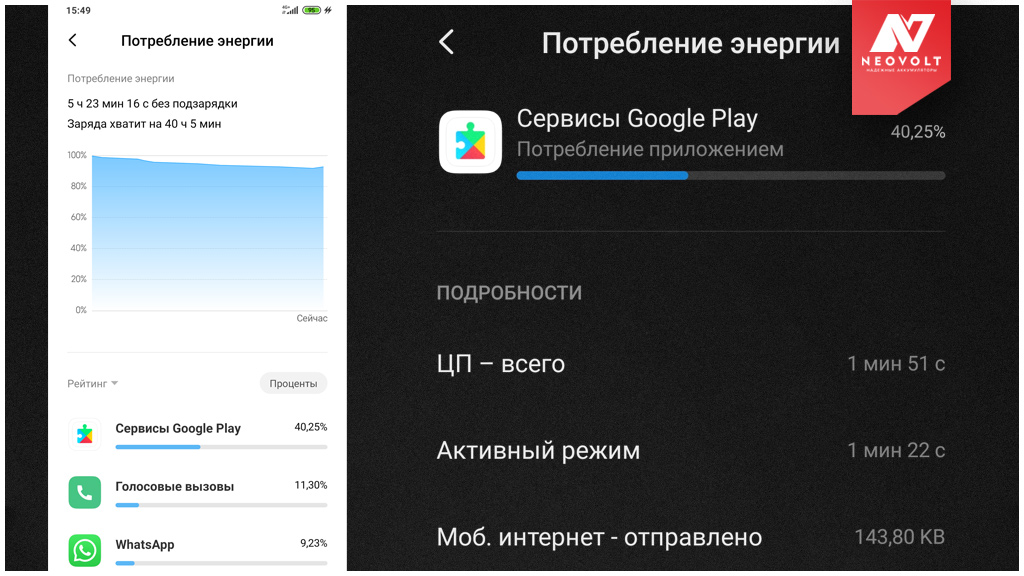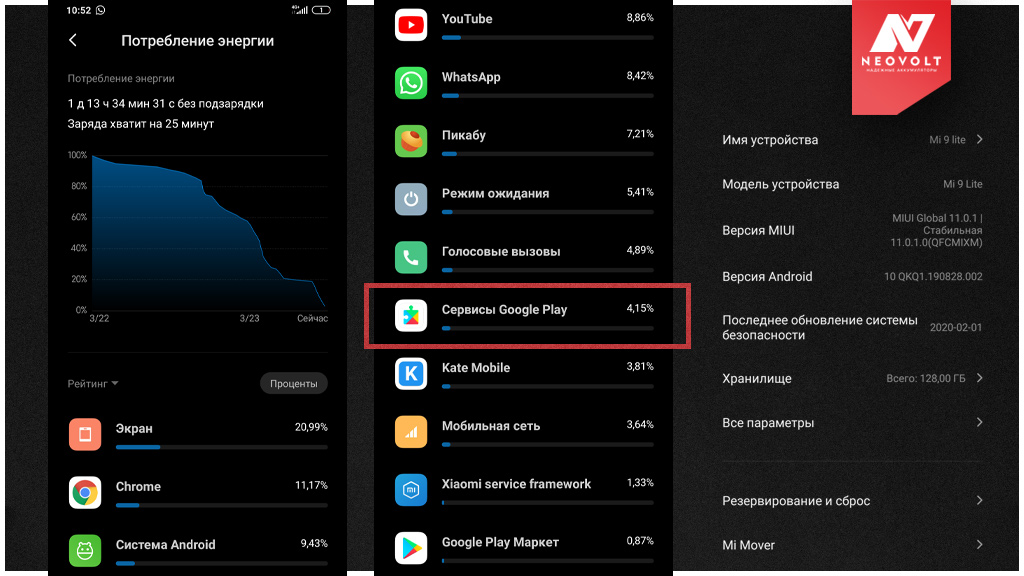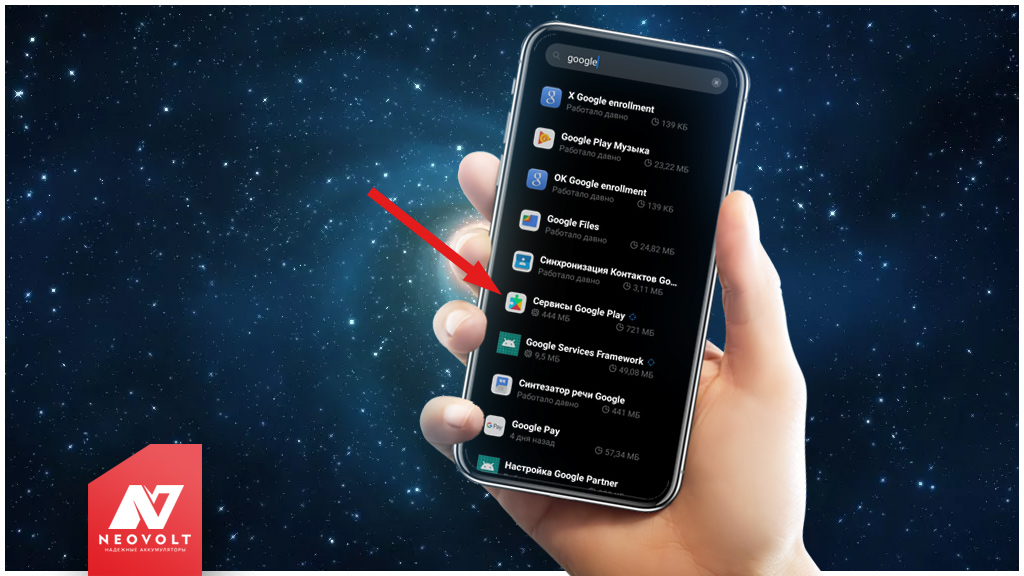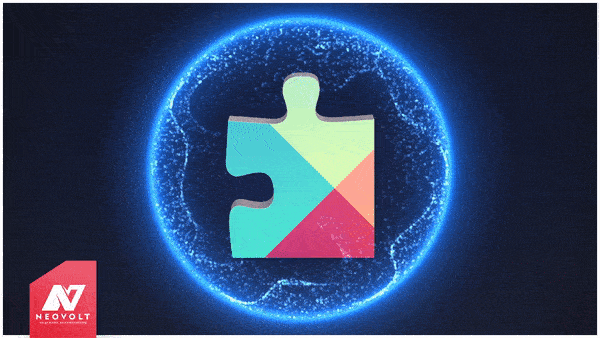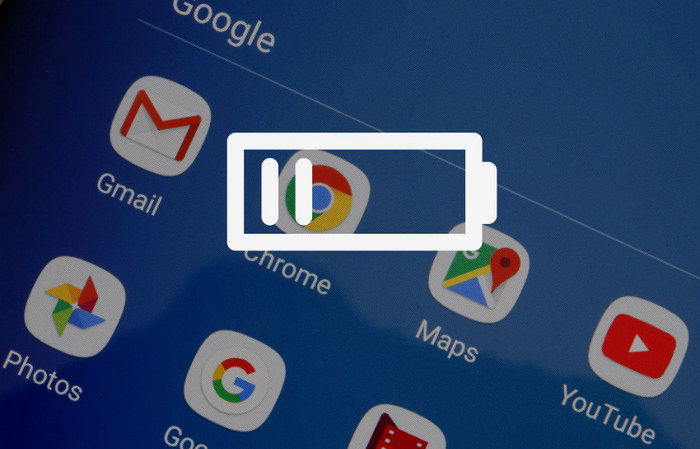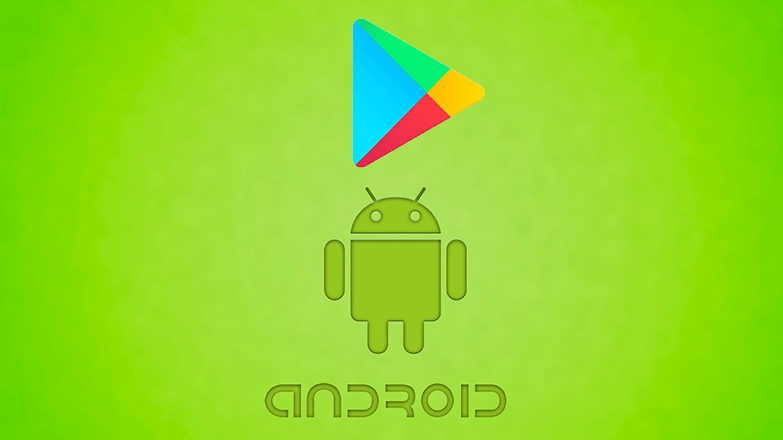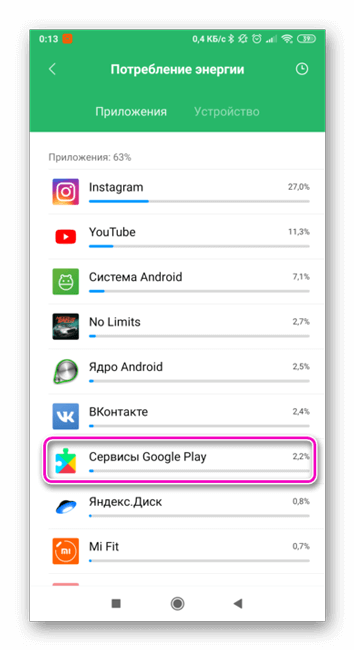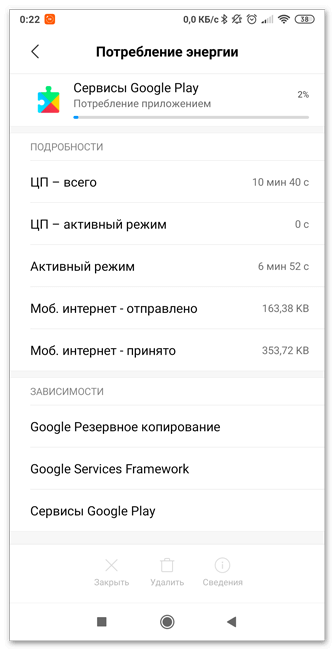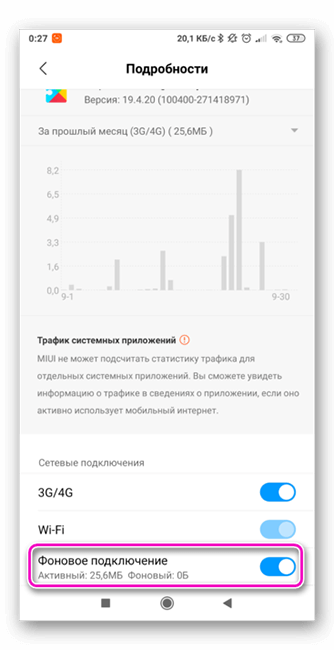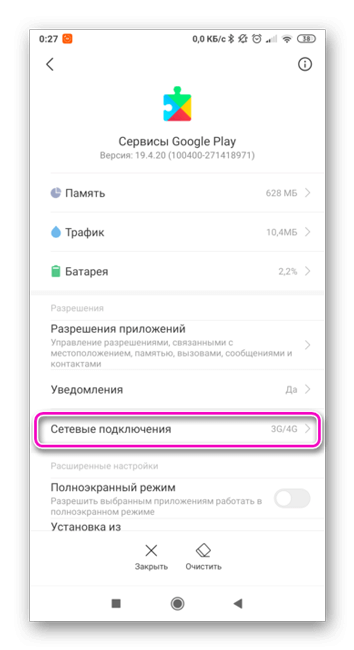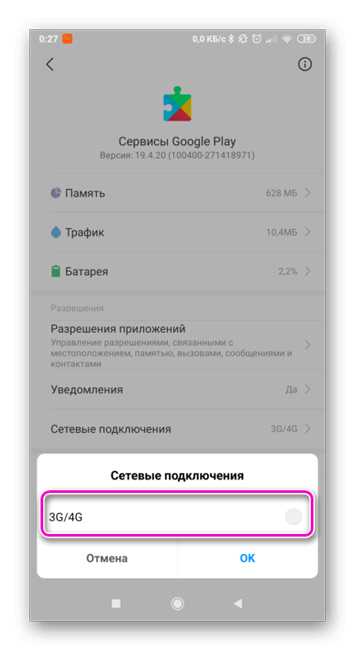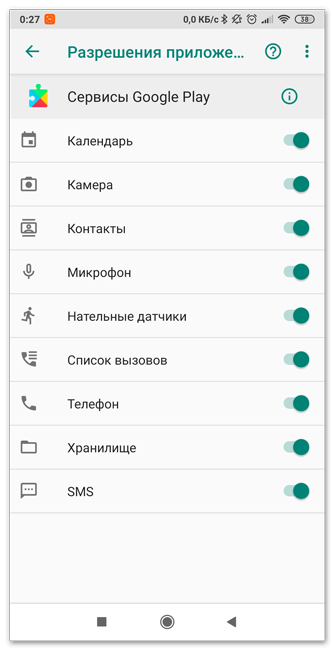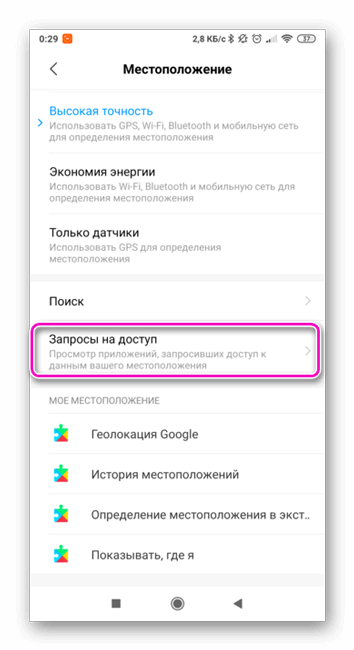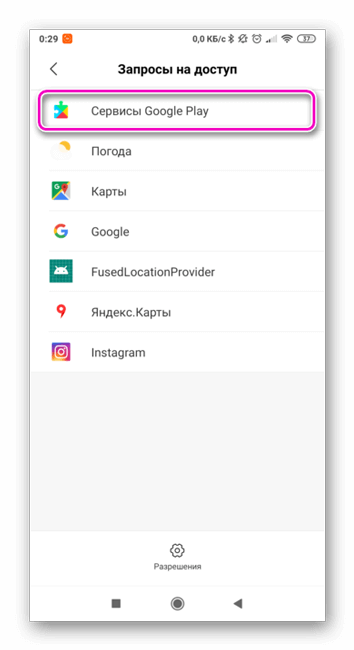приложение google расходует батарею
Что делать, если «Google Play Сервисы» излишне расходуют заряд аккумулятора
Шутки о энергопотреблении Android уже не так актуальны, как на заре становления этой операционной системы. Сегодня Android-устройства работают даже дольше, чем их аналоги на iOS, поэтому в пору шутить скорее над iPhone с ужасным фирменным чехлом аккумулятором, чем над аппетитами Android. Однако одна проблема на мобильной операционной системе Google все же сохраняется – некоторые приложения и сервисы периодически сходят с ума, постоянно обращаясь к службам и датчикам устройства, что приводит к неконтролируемой утечке заряда аккумулятора.
Часто данная проблема затрагивает «Google Play Сервисы» – приложение, которое отвечает за взаимодействие Android и сторонних приложений с службами Google. Данная проблема проявляется абсолютно во всех версиях Android. Вот небольшой набор инструкций, который поможет привести энергопотребление «Google Play Сервисов» в норму.
Примечание: проверить энергопотребление приложений и сервисов в Android можно перейдя в «Настройки» > «Батарея».
Первое, что нужно сделать при появлении проблем с работой «Google Play Сервисов» – проверить, что ваше устройство работает на последней доступной версии Android, а сами «Сервисы» обновлены до последней актуальной версии. Первое можно сделать в настройках системы устройства, а второе в обновлениях «Google Play». Если все обновлено, то стоит рассмотреть наиболее распространённые причины повышенного энергопотребления.
Подключено несколько Google-аккаунтов
«Google Play Сервисы» отвечают за абсолютно любое взаимодействие приложений и сервисов с серверами Google. Например, если вы настроите два Google-аккаунта на устройстве, то «Google Play Сервисы» будут работать для каждого из них, синхронизируя данные в фоновом режиме. О каких данных идет речь? Это контакты записной книжки, геолокация в Google Maps, почта, установленные приложения в Google Play и многое другое. Поэтому, если у вас нет прямой необходимости в нескольких аккаунтах на одном устройстве, то либо избегайте их подключения на уровне системы, либо вручную настройте те данные, которые они могут синхронизировать в фоновом режиме. Сделать это можно в «Настройки» > «Аккаунты».
Заряд расходует стороннее приложение
Если Android показывает, что «Google Play Сервисы» расходуют заряд аккумулятора, это не всегда означает, что проблема непосредственно в них. Как уже говорилось, данная служба используется абсолютно всеми приложениями, поэтому проблема может скрываться в том, что какое-то из них обращается к «Google Play Сервисам», заставляя их постоянно быть активными.
Для того, чтобы определить, что проблема связана со сторонним приложением, перезагрузите Android-устройство в безопасном режиме. Для этого зажмите кнопку выключения, а затем задержите палец на меню выключения. Появится предложение перезагрузить устройство в безопасном режиме. Согласитесь, и поработайте в таком режиме некоторое время, проследив, как ведет себя заряд аккумулятора. Если проблема ушла, то некорректную работу «Google Play Сервисов» вызывало какое-то из установленных на ваше устройство приложений.
Устройство не может синхронизировать данные
Если устройство не может синхронизировать данные с серверами Google, то «Google Play Сервисы» будут постоянно пытаться повторить синхронизацию. Необходимо проверить, что у вас есть стабильное интернет-подключение. Если с этим нет проблем, то попробуйте выйти и зайти заново в свою учетную запись Google. Крайне редко проблема может быть связана с тем, что сервера Google недоступны по технической ошибке со стороны компании.
Какое-то приложение постоянно обращается к GPS
«Google Play Сервисы» также отвечают за определение местоположения устройства, поэтому, если какому-то приложение необходимо точно определить, где вы находитесь, оно постоянно будет обращаться к ним. Данную проблему можно решить отключением GPS в настройках и более внимательным предоставлением прав приложениям. Не стоит давать доступ к вашей геолокации какой-нибудь игре или сайту, которым явно не стоит знать ваших точных координат.
Смайлики в адресной книжке
Неприятный баг в стандартном приложении «Контакты» – если вы используете emoji в названии контактов, то сервера Google не могут обработать их, что приводит к постоянной попытке синхронизации. Старайтесь избегать использование смайликов в записной книжке.
Использование антивирусов и сторонних диспетчеров задач
Android-пользователи любят превращать свои устройства в мобильный вариант Windows, устанавливая различные менеджеры задач, антивирусы и другие приложения, которые вмешиваются в работу Android. Полезность и эффективность таких приложений переоценена, зачастую они действуют скорее во вред, чем в пользу. Иногда они могут мешать корректной работе сервисов Google, поэтому удалите их, а затем посмотрите, как изменится энергопотребление.
Что такое сервисы Google Play и почему они много потребляют заряда батареи?
Хотите разобраться, почему сервисы Google Play жрут батарею и как это исправить? Мы накопили большой опыт после многочисленных обращений в нашу группу за помощью Вконтакте.
В сообщениях фигурируют самые разные модели смартфонов. Мы находили источники проблем и в популярных Xiaomi на штатных (стоковых глобальных) прошивках MIUI абсолютно любых версий (и MIUI 9, и MIUI 12), и в Samsung (включая флагманов), и даже в редчайших китайских моделях вроде дешёвой линейки Cubot на урезанном Android.
→ 5 функций новых смартфонов, которые сильно зависят от заряда батареи
Для начала смиритесь с фактами — сервисы «Гугл Плей» расходуют батарею и это нормально для Android. Иногда показатель расхода значительно больше, чем у других приложений.
В 99% случаев со временем расход стабилизируется (при условии включённых обновлений, WiFi и штатной версии ОС). Нужно лишь дать системе выполнить накопленные задачи на этом процессе, и проблема уходит сама собой.
Но как убедиться и проверить, что именно ваш смартфон не попал в оставшийся 1% реальных неисправностей? И как решить проблему ;повышенного «жора» сервисов Google Play на вашей модели смартфона?
Что вообще такое «Сервисы Гугл Плей» и почему они «жрут батарею»?
Google Play Services («сервисы Гугл Плей») — это программная платформа для интеграции приложений на Android-устройствах в сервисы и технологии Google с авторизацией через Google-аккаунт. Простыми словами, она нужна операционной системе. С помощью платформы своевременно синхронизируются и обновляются данные, обеспечивается правильная (как задумали разработчики) функциональность смартфона или планшета.
Меня раздражают «сервисы Гугл»! Что если удалить?
Приложения из набора «сервисов Гугл» по умолчанию установлены во всех смартфонах Android. Штатными средствами отключать, удалять или приостанавливать компоненты платформы запрещено на уровне системы.
Исключение — устройства брендов Huawei и Honor, которые находятся под санкциями США и не имеют юридического права продавать гаджеты с американским ПО (хотя с недавних пор Honor отделились от Huawei, чтобы выйти из-под запрета и вернуть сервисы Google). Так вот там разработчикам пришлось «помудрить» и подменить «гугловские» алгоритмы альтернативными китайскими.
Но удалить сервисы Google Play самостоятельно всё-таки можно. Правда только на «рутованных» устройствах (инструкция на 4pda). Но мы не рекомендуем удалять приложения и процессы Google, если причина вашего раздражения только в повышенном расходе заряда устройства — есть решение получше.
Сперва разберёмся, как работают сервисы Google Play
В их основе связка алгоритмов: обновлений, уведомлений и синхронизации данных между приложениями пользователя, операционной системой и фирменными службами. Относите к этому списку всё, что касается картографии, облачных хранилищ, настроек и так далее.
Google-сервисы всё равно нужны системе, а система вам. Программные службы обмениваются сведениями со всеми установленными приложениями на вашем смартфоне.
Неважно в Google Play Market вы их скачивали или где бы то ни было ещё. Установленные клиентские процессы проверяют через официальный магазин безопасность APK-файлов, самостоятельно фоном обновляются, отслеживают базовые функции Android. Фирменные службы банально являются частью операционной системы.
Полный список всего, что входит в сервисы Google Play
Полный список всего, что делают сервисы Google Play без участия пользователя
Из-за чего тогда у процесса Google Play Services высокий расход заряда батареи?
При проверке раздела аккумулятора на смартфоне вы можете обратить внимание, что сервисы Google Play «жрут» батарею беспощадно и необоснованно. Их доля расхода заряда реально достигает 30% и даже выше. На изображении ниже процесс занимает первое место с уровнем потребления 40,25%. Скриншот сделан пользователем смартфона Xiaomi Mi 9 Lite.
Обратите внимание на детали. Пользователь зарядил смартфон до 100%, немного попользовался им и заметил, что среди самых крупных потребителей заряда указано приложение, которым он не пользовался. Это и вызвало беспокойство.
Переживания излишни — функция работает штатно и со временем «уведёт» процесс на последние места рейтинга «жрунов» (энергопотребителей).
Кстати всё так и произошло в указанном Mi 9 Lite. Посмотрите скриншоты, сделанные на следующий день. На том же устройстве после полного разряда накопилась истинная статистика, в которой доля Google Play Services всего лишь 4,15%.
Просто нужно понимать — сервисы Google Play расходуют батарею. И это нормально. И в 99% ситуаций делать с этим ничего не нужно.
Когда «жор» вызван всё-таки сервисами «Гугл Плей». Что делать?
Иногда платформа действительно необоснованно потребляет слишком много заряда аккумулятора. Считайте проблемой, когда ситуация не исправляется несколько дней.
Если сервисы «Гугл Плей» сажают батарею активнее других приложений уже неделю — это неисправность.
Какое-то приложение (из установленных вами или даже системных) получает слишком много уведомлений, например. Либо оно часто обновляется. А может тайно выполняет взаимодействие с сервисами «Гугл Плей», используя их возможности в корыстных целях. Тем самым «жрёт» батарею приложение, но в статистике отображается фреймворк Google Play Services.
Что можно сделать, если сервисы Google Play много потребляют батареи?
Попробуйте исправить проблему поэтапно с помощью этих действий.
Найдите проблемное приложение при помощи одного из пяти лучших Android-инструментов по обнаружению «жрунов». Попытайтесь его настроить, чтобы оно меньше обращалось к Google Play Services или вовсе удалите.
Задача не из простых. Но вы не решаете проблему, когда пытаетесь отключить сервисы «Гугл Плей». Так вы боретесь с её последствиями и заставляете другие приложения работать некорректно.
Я сделал всё, что вы сказали, но ничего не помогает
Мы сталкивались с проблемным пакетом платформы Google Play Services лишь однажды. Это было в 2019-м году на смартфоне Xiaomi Mi 9T (он же Redmi K20).
Разработчики допустили ошибку в алгоритме управления сменой тактовой частоты процессорных ядер в коде ядра операционной системы. Одинаковых чипсетов, как известно, не бывает — их технологический процесс допускает некоторые отклонения по параметрам после изготовления. При активации повышенной частоты некоторые устройства подвисали («лочилось») со следующими симптомами: нагрев, всё тормозит, долгий отклик, тачскрин не отвечает или реагирует с задержками.
В статистике аккумулятора у сервисов Гугл Плей на фоне неприятных симптомов фиксировался повышенный расход заряда аккумулятора (почти 600 мА в совокупности). Операционная система пыталась выполнять штатные функции, но драйвер контроллера питания (отвечает за зарядку) и драйвер WiFi (Qcom RX) продолжали вызывать повышенную частоту работы процессора — всё повторялось вновь и вновь.
Проблему исправили в обновлениях MIUI. Но неприятный осадок остался у ряда владельцев этого смартфона. В данном случае следует уповать только на разработчиков ПО. А чтобы убедиться в массовости неисправности, поищите в интернете схожие проблемы у других пользователей такой же модели, как у вас.
Оставляйте вопросы в комментарии или отправьте сообщение нам ВКонтакте @NeovoltRu.
Подпишитесь на нашу группу, чтобы узнавать новости из мира автономности гаджетов, об их улучшении и прогрессе в научных исследованиях аккумуляторов. Подключайтесь к нам в Facebook и Twitter. Мы также ведём насыщенный блог в «Дзене» и на Medium — заходите посмотреть.
Службы Google разряжают батарею: как решить эту проблему
Многие пользователи сталкиваются с проблемой быстрой разрядки своего Android-смартфона, и частой причиной этому стают службы Google. Сейчас мы попробуем разобраться из-за чего именно возникают подобные неприятности.
Быстрый разряд по из-за служб Google: как его обнаружить
Все приложения от Google на вашем смартфоне не могут работать без вышеупомянутых сервисов. Если ваш телефон стал очень быстро разряжаться, тогда виновником могут быть именно службы Google. Батарея, конечно, со временем теряет свою емкость, но если гаджет в один момент садится в считанные часы, то проблема наверняка в программном обеспечении.
В верху списка будут отображаться самые прожорливые приложения и функции. Если вы видите на первом месте “Экран”, то в этом нет ничего странного. Если так называемые сервисы Google превосходят “Экран” или “Платформа Android” по потреблению энергии, тогда вы столкнулись с описанной выше проблемой.
Почему такое происходит и как это остановить
Причин, почему службы Google могут потреблять чрезмерное количество энергии, может быть действительно немало, так что и решений существует несколько. Проблемы наблюдаются у многих, и если вы один из пострадавших, то наверняка пробовали банальную перезагрузку телефона. Если нет, то сделайте это прямо сейчас. Также сразу же убедитесь, что вы пользуетесь последней версией прошивки и обновили все приложения на устройстве. В большинстве случаев это помогает.
Службы Google могут разряжать аккумулятор из-за большого количества аккаунтов
Службы Google, по сути, загружают необходимые для приложений данные в фоне. Это могут быть ваши электронные письма или реклама, которую содержит приложения, уведомления, или проверка вашего местоположения, которое необходимо для инициирования события в Google Now. Если вы пользуетесь несколькими аккаунтами Google, один из которых, к примеру, ваш личный, а другой рабочий, то эти службы работают одновременно.
Сторонние приложения могут неправильно работать со службами Google
Удаляйте все установленные недавно программы, чтобы найти виновника.
Проверьте корректно ли синхронизируются аккаунты
Ошибки синхронизации возникают именно тогда, когда Google пытается синхронизировать данные, но не может этого сделать. К примеру, он не может подключиться к определенному серверу, из-за чего происходит сбой ПО. Если во время синхронизации фотографий, контактов, календаря идет что-то не так и Google пытается передать данные, но каждый раз процесс заканчивается неудачей, то вам придется удалить аккаунт Google и добавить его обратно после перезагрузки. Обычно это помогает, так что обязательно попробуйте.
Проблема может быть в GPS
Когда какому-нибудь приложению нужно местоположение пользователя, оно требует его через службы Google Play, которые получают данные, используя встроенный GPS. Модуль GPS потребляет немало энергии, и так как вышеупомянутые сервисы содействуют процессу определения местоположения, они могут расходовать заряд значительно быстрее, хотя настоящим виновником является GPS.
В таком случае мы можем помочь вам только одним советом: пользуйтесь более энергоэффективным методом обнаружения “Экономия энергии”. Для этого откройте “Настройки”, перейдите в раздел “Местоположение” и измените эти параметры. Определение местоположения станет не таким точным, но в большинстве случаев этого будет достаточно.
Проверьте не является ли причиной программа обслуживания системы
Приложения для обслуживания системы от сторонних разработчиков отключают нежелаемые процессы, но иногда они зацикливаются, то есть постоянно перезапускаются, из-за чего телефон начинает работать еще хуже. К счастью, проверить это очень легко, отключив приложение, которое обслуживает систему.
Отключите антивирус и/или фаервол
Программное обеспечения для защиты данных, как антивирусы и фаерволы, негативно сказывается на автономности мобильного устройства, так как оно должно постоянно работать. Если вы не качаете приложения на подозрительных сайтах и не открываете неожидаемые файлы в электронных письмах, тогда риск заражения операционной системы очень маленький. Как и в случае с приложениями для обслуживания ОС, попробуйте отключить (или даже полностью удалить) антивирус или фаервол, и посмотрите что случится.
Удалось ли вам решить проблему с прожорливыми службами Google? Может вам известно об еще одном рабочем способе избавиться от этой неприятности? Поделитесь своими мыслями в комментариях.
Сервисы Google разряжают батарею смартфона — правда или миф?
Что делать, чтобы активные службы и процессы Google не нагружали ОЗУ и аккумулятор телефона?
Активные службы Google нужны для решения разных задач: отправки и приема электронной почты, определения местоположения для навигаторов и карт, загрузке приложений и обновлений и т.д. Многие владельцы смартфонов на Android жалуются, что сервисы Google сильно разряжают батарею. К сожалению, это правда. Например, они очень требовательны к системным ресурсам и активно потребляют заряд аккумулятора.
Дело в том, что значительная часть сервисов и служб от Google работают в фоновом режиме: даже если приложение закрыто, оно все равно находится в активных процессах. Посмотреть расход батареи можно в настройках мобильного устройства. В списке приложений и процессов есть «Службы Google» — они всегда активны. Отключать их не рекомендуется, так как могут случиться сбои в работе некоторых системных программ.
Фоновый режим и несколько аккаунтов
Сервисы Google постоянно загружают данные в фоновом режиме. Если добавить несколько аккаунтов Google в настройках смартфона, службы начнут обрабатывать еще больше данных.
Растет нагрузка на систему, а вместе с этим снижается время автономной работы телефона. Чтобы решить эту проблему, отключите лишние аккаунты. Лучше всего использовать один профиль Google для всех сервисов.
Конфликт с приложениями
Еще одна причина, по которой сервисы от Google начинают сильно разряжать батарею — конфликт со сторонними программами. Некоторые приложения могут некорректно работать в связке со службами Google, из-за чего нагрузка на систему увеличивается. Чтобы проверить эту теорию, перезагрузите телефон в безопасный режим. Если в этом случае службы Google начинают потреблять меньше заряда, значит есть стороннее приложение, которое придется удалить.
Самый простой способ найти это приложение — метод перебора. Просто начните удалять все установленные программы по-порядку, пока не найдете главного «виновника».
Также время автономной работы гаджета может снизиться из-за GPS. Некоторые приложения требуют определение текущего местоположения пользователя. В этом случае воспользуйтесь энергоэффективным методом обнаружения пользователя.
Для этого перейдите в настройки смартфона, откройте раздел Местоположение и во вкладке с геоданными установите режим Экономия энергии (названия пунктов и разделов зависят от версии ОС).
Проблема с синхронизацией данных
Параллельно с этим проверьте синхронизацию данных с аккаунтом Google. Если случается сбой синхронизации, например, во время синхронизации фотографий или контактов, система начинает периодически повторять эти действия. Из-за постоянных попыток синхронизации данных сервисы Google начинают потреблять больше системных ресурсов. Чтобы исправить проблему, удалите аккаунт Google и добавьте его снова.
Службы Google сажают батарею
Смартфоны и планшеты под управлением ОС Android регулярно обновляются, обычно это улучшает работу приложений и самого устройства. В августе 2019 года очередной апгрейд оказался неудачным, оказалось, что службы Google сажают батарею. Если обновление уже установилось, исправить ситуацию можно несколькими способами. Эта же причина может быть виной и при корректных апгрейдах.
Как проверить, виноваты ли службы Google
Система Андроид предоставляет пользователю детальную информацию о расходе заряда. Для ее просмотра нужно в Настройках выбрать раздел Батарея (или питание) и открыть «Расход батареи». В окне появится список систем и приложений, потребляющих питание в процентном соотношении. Нормально, если на первых позициях находятся Система Android, Экран и часто используемые приложения. Но если среди них есть Службы Google, они действительно сильно влияют на убыль заряда.
Обновление версии 18.3.82
Релиз очередной версии Сервисов Google Play состоялся 13 августа 2019 года и получил номер 18.3.82. После его установки некоторые пользователи (а их было немало) обнаружили неприятный факт — службы гугл жрут батарею заметно сильнее. Разработчики оперативно рассмотрели жалобы клиентов и начали исправлять ситуацию. Но, что делать, если обновление оказалось плохим, а релиз нового нескоро?
Первый способ заключается в «откате», скачав предыдущую версию на официальном сайте Google Play по ссылке. После этого перейти в настройках в Приложения, найти Сервисы Google Play. Нажать на Статистику трафика и отключить фоновую передачу данных. Это предотвратит обновление на еще более худшую версию.
С 2016 года Гугл предоставил своим пользователям возможность работать в бета-версии приложений и самих сервисов. Для этого нужно зарегистрироваться, перейдя по ссылке. После подтверждения своего статуса участника можно вручную или автоматически установить новый режим. Данные не будут утеряны, но сами программы могут работать нестабильно, ведь beta-версия подразумевает доработку ошибок.
Другие причины
Если Сервисы Google Play жрут батарею, а обновлений в последнее время не было, нужно искать другие причины. Первая – обновление через мобильную сеть, скачивание данных в режиме 3G/4G заметно убавляет заряд. Поэтому через настройки системных приложений желательно разрешить апгрейд только через Wi-Fi.
Если на устройстве установлено несколько аккаунтов, обновления проводится для каждого в отдельности. Также именно через Сервисы Гугл осуществляется запрос данных о местоположении.
Без ведома владельца в режиме «По умолчанию» GPS включен, а многие программы имеют к нему доступ. Поэтому рекомендуется вручную отключить его, активируя только по необходимости (Карты, Такси и другие).
Заключение
Если службы Гугл стали заметно влиять на уровень батареи, нужно проверить версию обновлений – проблема может заключаться в них. В этом случае можно «откатить» последнюю версию или перейти в бета-режим. Также на работу сервисов могут влиять факторы в индивидуальном порядке.